Раздел Календарный план «Календарный план» представляет собой описание всех мероприятий планируемых в рамках проекта на определённый период времени. Он включает в себя таблицу, описывающую:
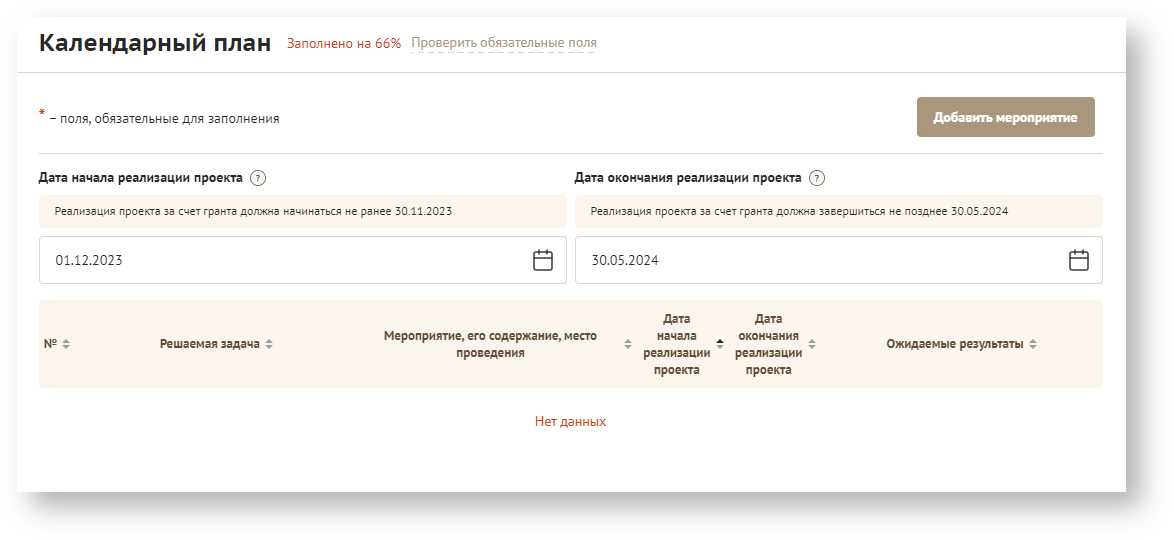
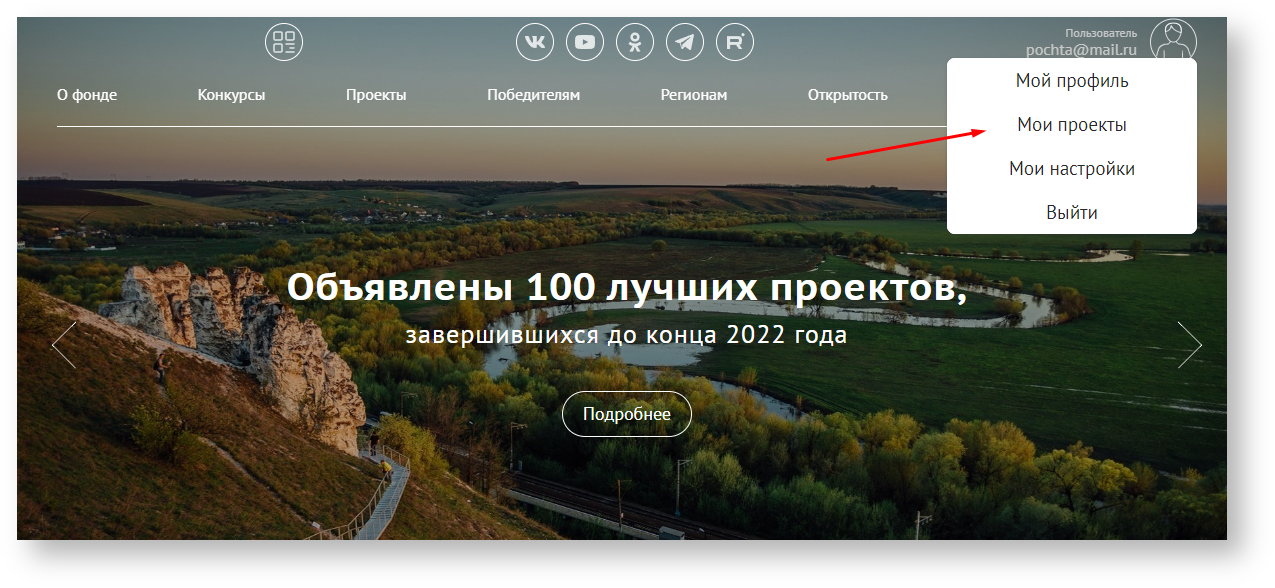
Кликнуть на номер заявки которую необходимо отредактировать/заполнить.
| Предупреждение |
|---|
Действия с заявкой доступны только в том случае если она в статусе Подготовка/Требуется устранение недостатков |
На странице проекта, в боковом меню кликнуть на раздел «Календарный план»
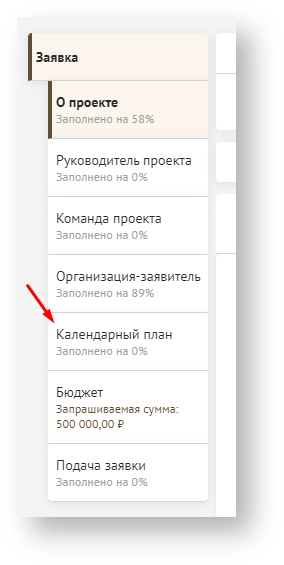
| Примечание |
|---|
Заполнение календарного Календарного плана возможно, только если в секции О проекте заполнен блок Задачи проекта: |

Easy Dropdown Menu (Status) set-id 4d09d421-61ec-4418-bd23-531f31fa8541 current-option-value В РАБОТЕ option-id 236174f2-9e55-47d3-97f4-08f4cc5e9e64
Авторы:
Косарева Елизавета Easy Dropdown Menu (Status) set-id 55d4c26f-6841-4544-9384-24dfe07c0b11 current-option-value НЕ УКАЗАН option-id f2ded305-2749-4236-9949-4317b21df9ca
Оглавление:
Оглавление
Последняя редакция:
| Примечание |
|---|
| Раздел календарный Календарный план будет работать корректно при последовательном заполнении всех предыдущих разделов. |
 Image Modified
Image Modified Image Modified
Image ModifiedКак только все обязательные поля будут заполнены, кнопка «Сохранить» станет активной. 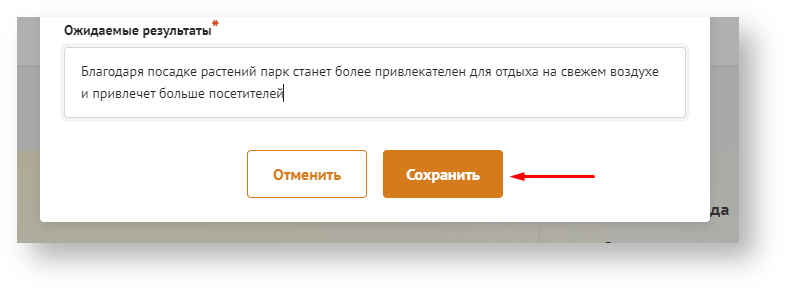 Image Added
Image Added
| Примечание |
|---|
| Кнопка «Отменить» закрывает модальное окно без сохранения данных. |
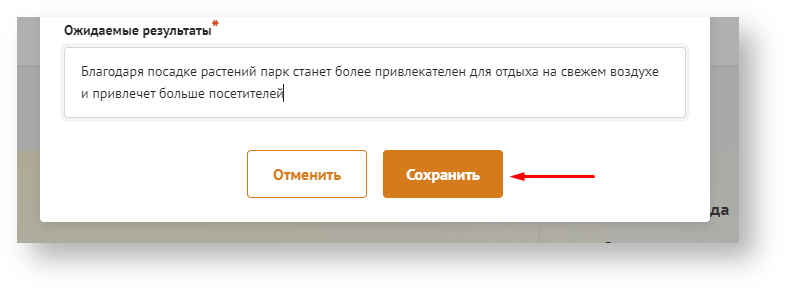 Image Removed
Image RemovedВсе задачи, которые будут добавлены через модальное окно, отобразятся в таблице в разделе календарный план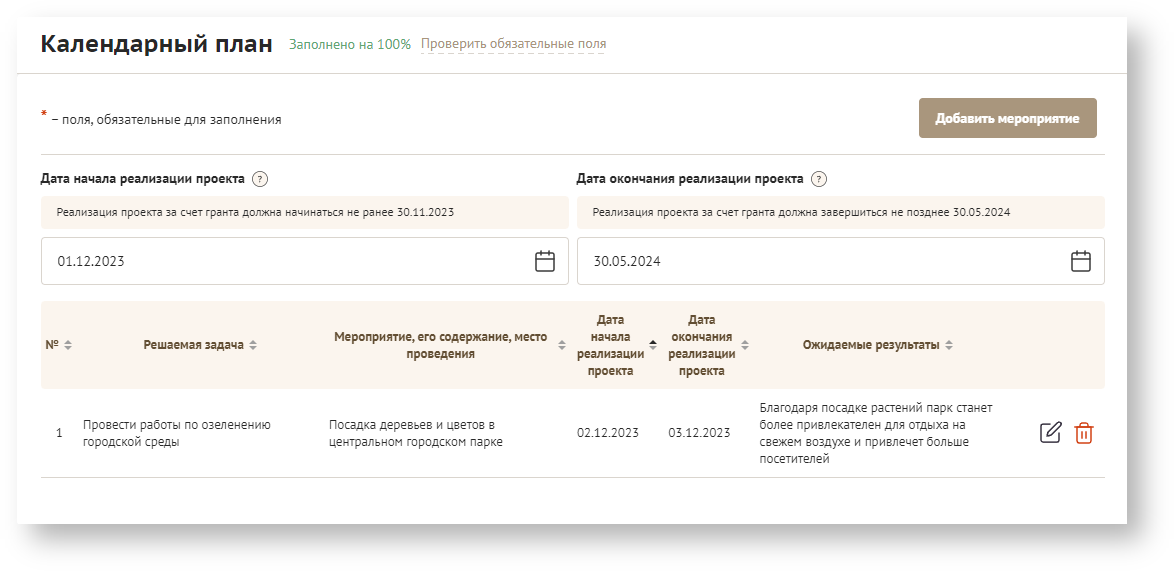 Image Modified
Image Modified
 Image Modified
Image Modified© 2020-2124. Все права защищены. MYRTEX — Решения для тех, кто выбирает лучших